Amazon App Store funktioniert nicht unter Android 12 — So beheben
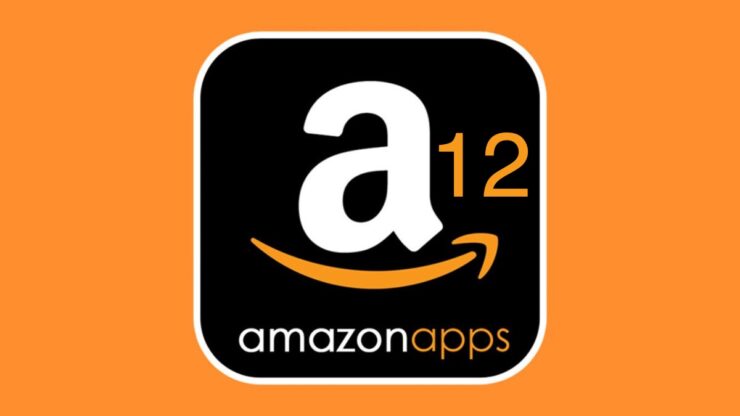
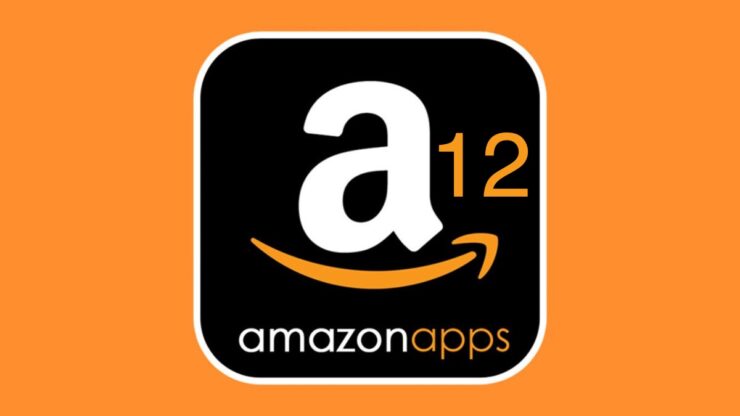
Wenn der Amazon App Store unter Android 12 abstürzt oder sich nicht startet, helfen meist einfache Schritte: Cache und App-Daten löschen, App erzwingen beenden, neu installieren (aktuelle Version von Amazons offizieller Seite), Berechtigungen prüfen und das Betriebssystem aktualisieren. Bleibt das Problem bestehen, führen Sie Netz-, Berechtigungs- und Kompatibilitätsprüfungen durch oder nutzen den Safe-Mode.
Überblick
Der Amazon App Store ist eine weit verbreitete Alternative zum Google Play Store. Nach dem Update auf Android 12 berichten einige Nutzer von Abstürzen oder davon, dass die App gar nicht startet. Dieser Leitfaden erklärt systematisch, wie Sie das Problem diagnostizieren und beheben können. Die Anleitungen sind so formuliert, dass sie auch für unterschiedliche Hersteller (Samsung, Pixel, OnePlus, Xiaomi etc.) anwendbar sind.
Wichtig: Folgen Sie nur offiziellen Download-Links von Amazon, um manipulierte APKs zu vermeiden.
Ursachen kurz erklärt
- Veraltete App-Versionen oder inkompatible Builds
- Beschädigter Cache oder fehlerhafte App-Daten
- Fehlende App-Berechtigungen oder eingeschränkte Installationseinstellungen
- System- oder Hersteller-spezifische Software-Patches fehlen
- Netzwerkeinschränkungen, VPNs oder Firewalls
Kurze Definitionen:
- Cache: Temporäre Dateien, die das Laden beschleunigen.
- APK: Android-Installationsdatei.
- Sideloading: Installation von Apps außerhalb des Play Stores.
Vorgehensweise: Schritt-für-Schritt-Methoden
Methode 1: Cache und App-Daten löschen
Warum: Beschädigte temporäre Dateien können Start- und Laufzeitfehler auslösen.
So gehts:
- Öffnen Sie Einstellungen auf Ihrem Android-Gerät.
- Tippen Sie auf App-Verwaltung und dann auf App-Liste.
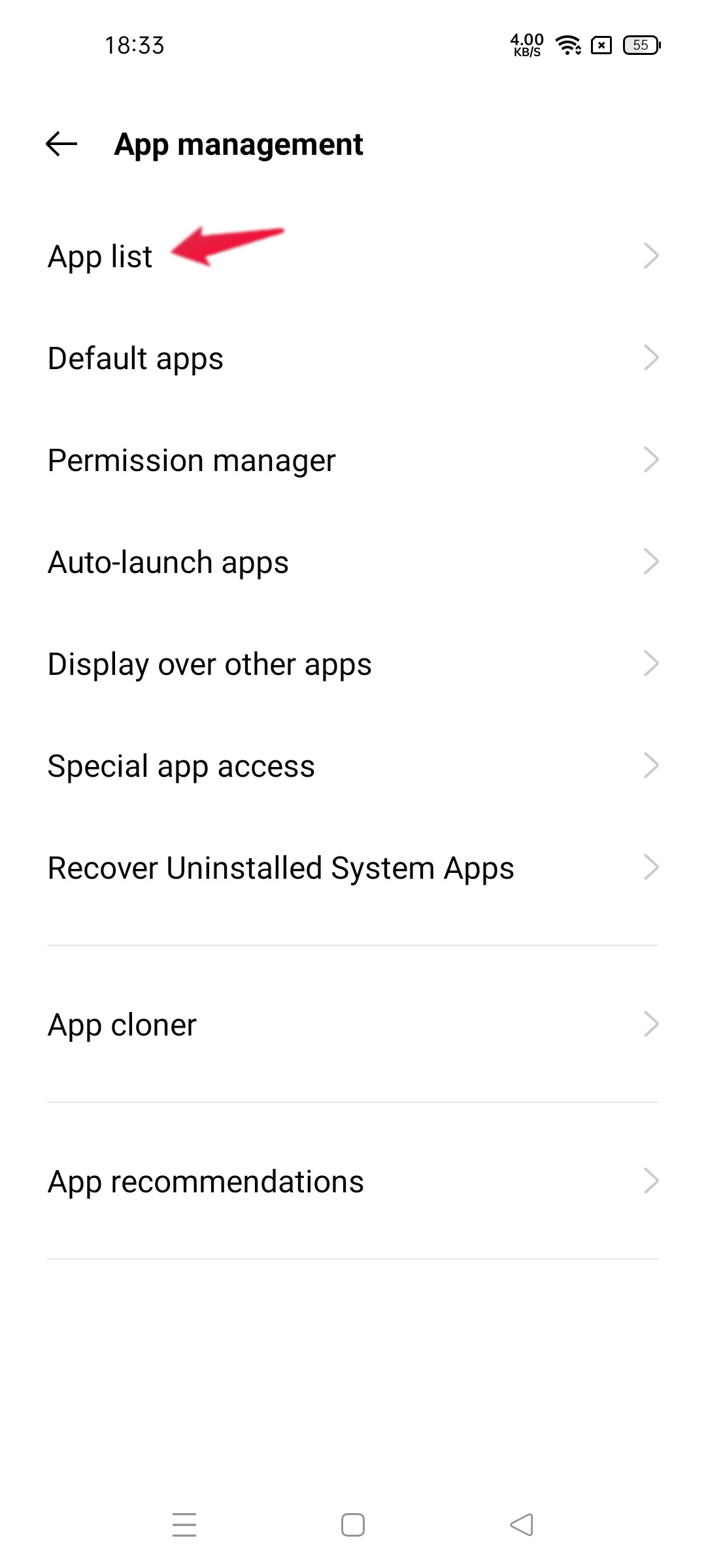
- Wählen Sie Amazon App Store.
- Öffnen Sie Speichernutzung.
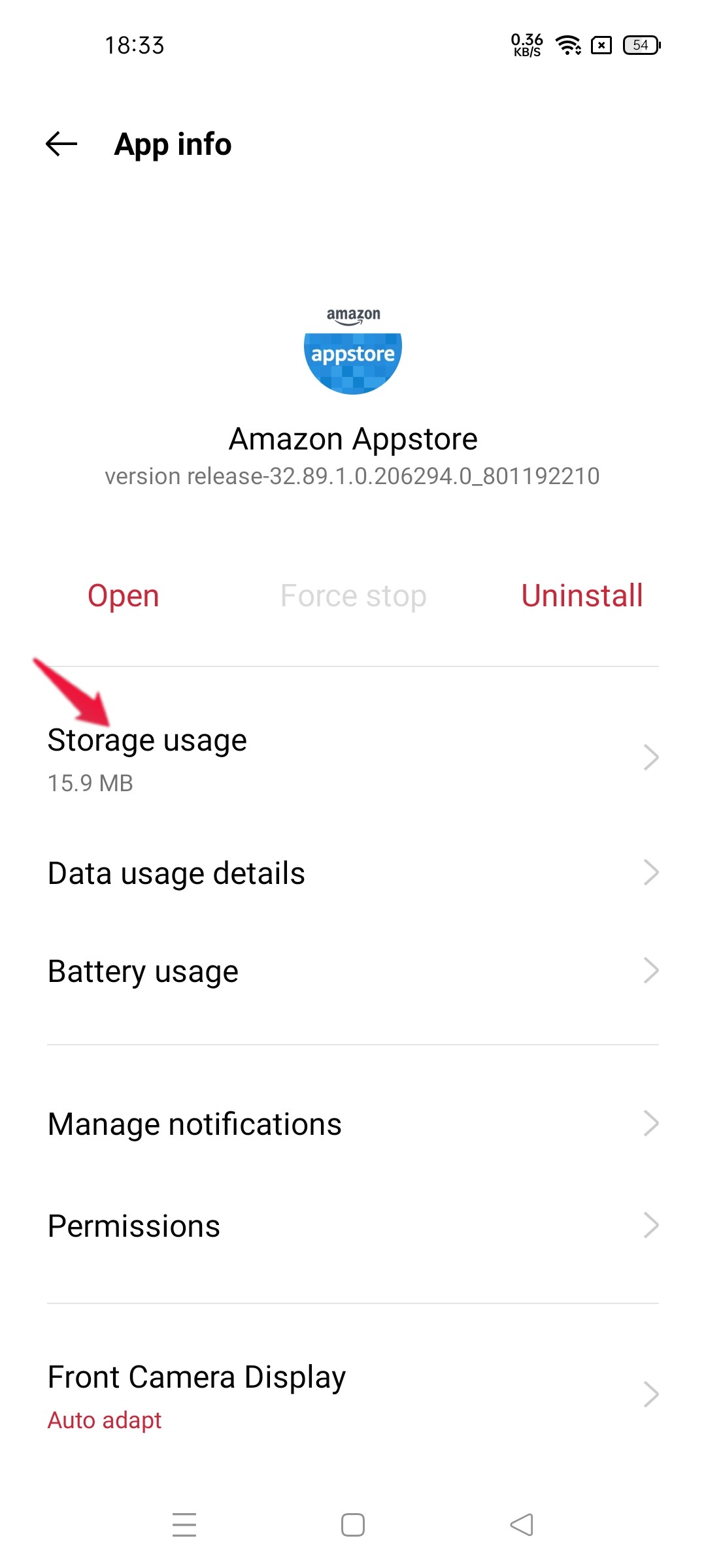
- Tippen Sie auf Cache leeren.
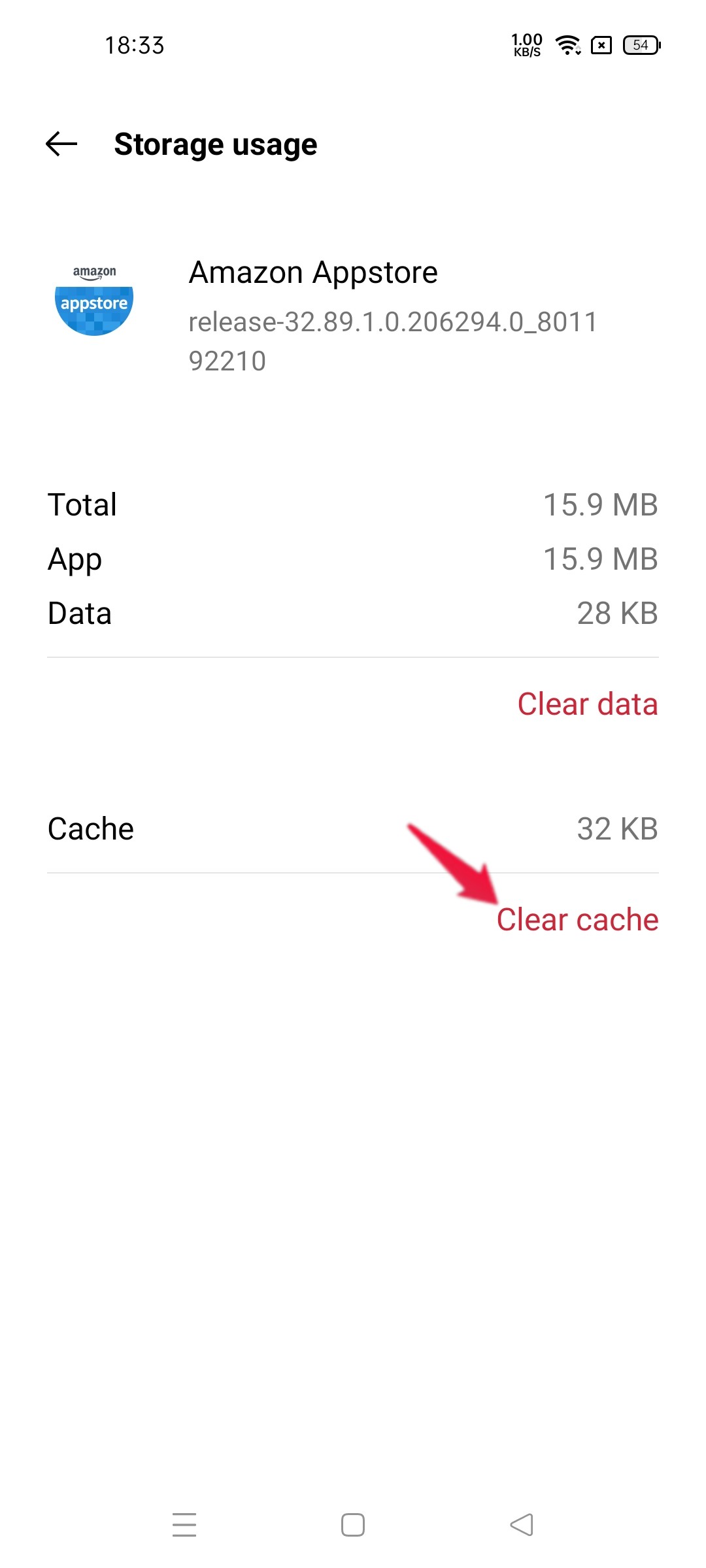
Starten Sie die App neu. Wenn das nicht hilft, wiederholen Sie Schritt 4 und wählen Sie Daten löschen. Beachten Sie: “Daten löschen” setzt Konten- und Einstellungsdaten zurück.
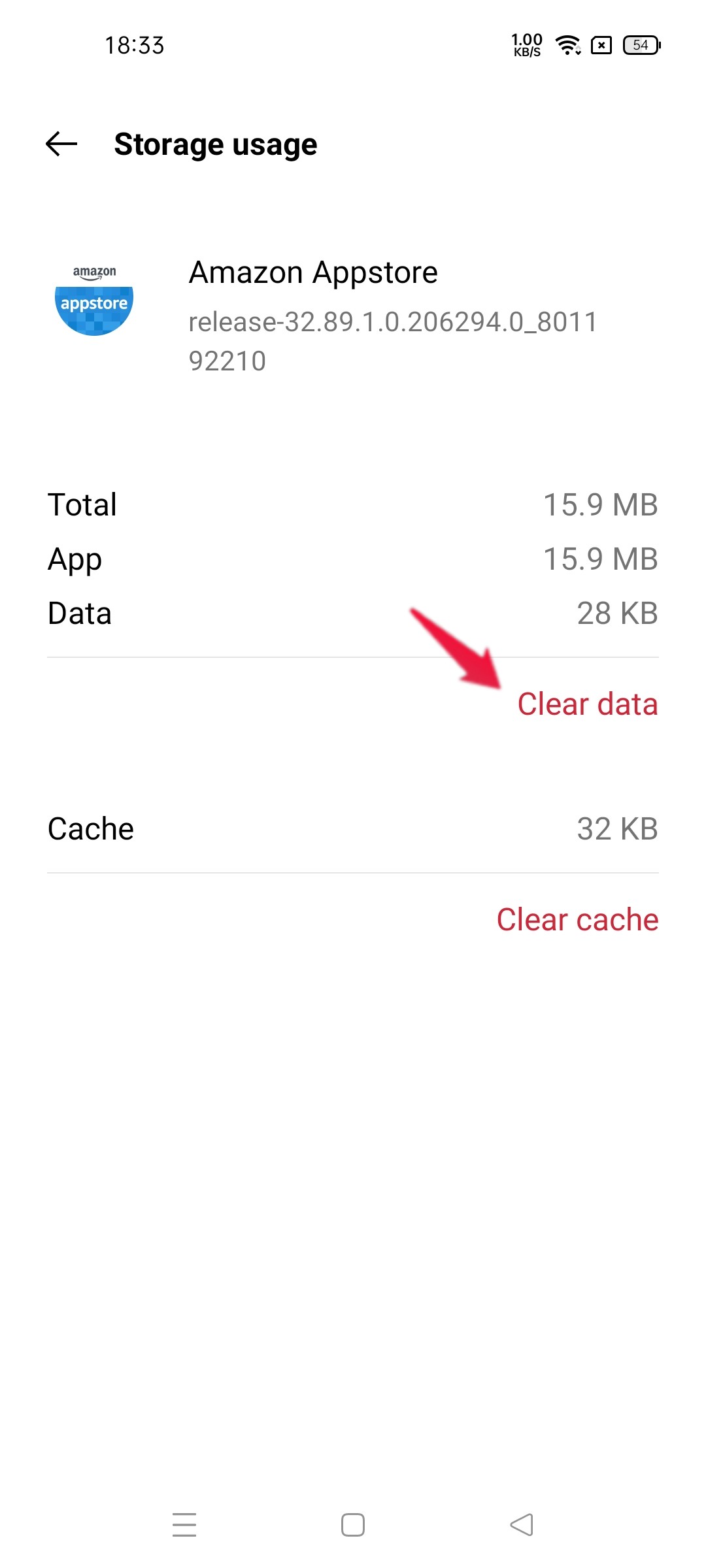
Wichtig: Wenn Sie eine Anmeldung über Amazon benötigen, halten Sie Ihre Zugangsdaten bereit.
Methode 2: App erzwingen beenden
Warum: Manchmal läuft die App im Hintergrund fehlerhaft weiter.
So gehts:
- Einstellungen > App-Verwaltung > App-Liste > Amazon App Store.
- Tippen Sie auf Beenden erzwingen und bestätigen Sie.
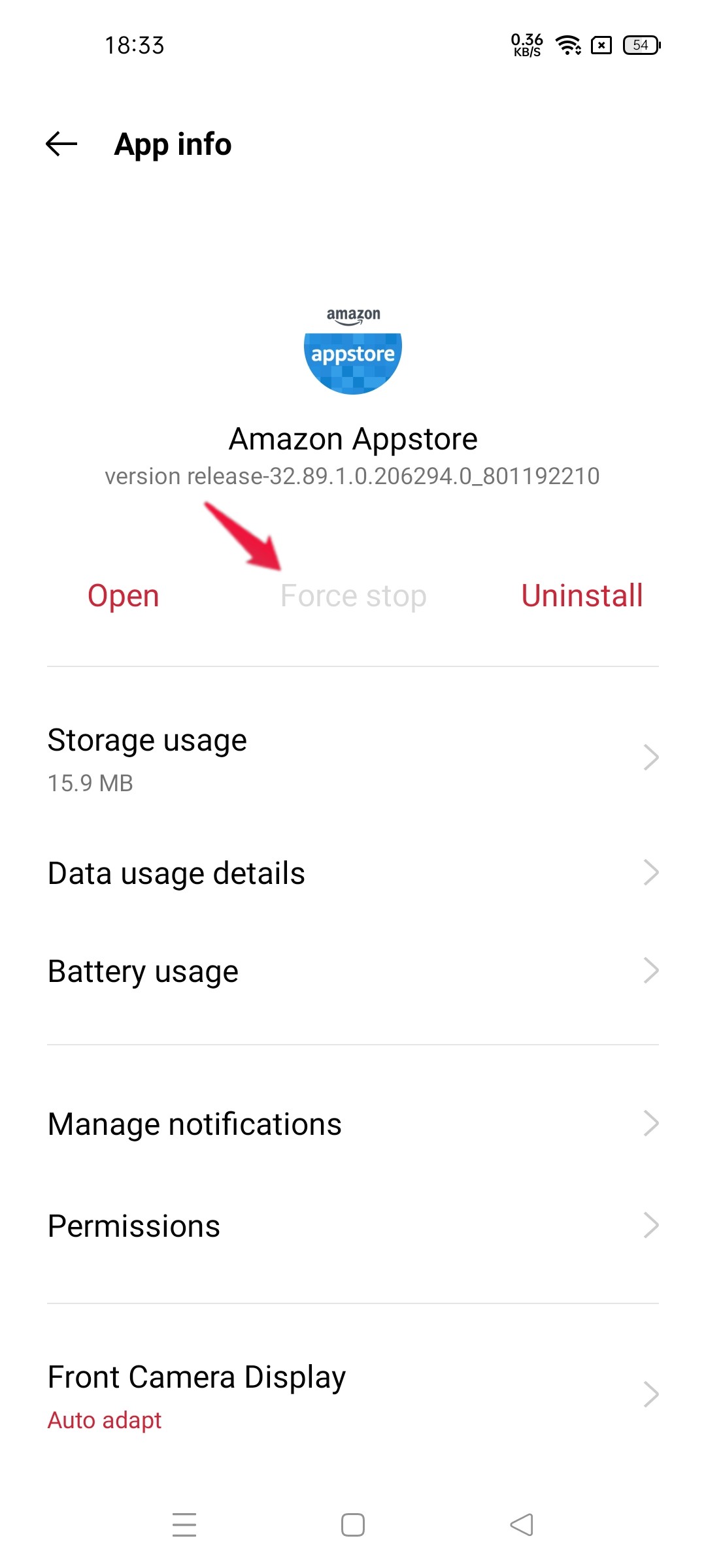
Starten Sie die App erneut.
Methode 3: Aktuelle Amazon App Store-Version installieren
Warum: Amazon hat Fehlerbehebungen veröffentlicht; veraltete Builds können inkompatibel mit Android 12 sein.
Ablauf:
- Deinstallieren Sie die alte Version (falls möglich) oder installieren Sie die neue darüber.
- Laden Sie die APK nur von der offiziellen Amazon-Webseite.
Hinweis zur Installation von APKs unter Android 12:
- Android verlangt, dass Sie pro App die Erlaubnis zum Installieren aus unbekannten Quellen geben. Üblicher Ablauf: Einstellungen > Apps > Spezieller App-Zugriff > Installation unbekannter Apps > (Ihre Browser-/Dateimanager-App) > Erlauben.
Wichtig: Vermeiden Sie Drittanbieter-Webseiten mit unbekannten APKs. Diese können Schadsoftware enthalten.
Methode 4: Auf Systemupdates prüfen
Warum: Hersteller-Patches oder Google-Sicherheitspatches können Fehler in der Kompatibilität beheben.
So gehts:
- Einstellungen > Software-Update.
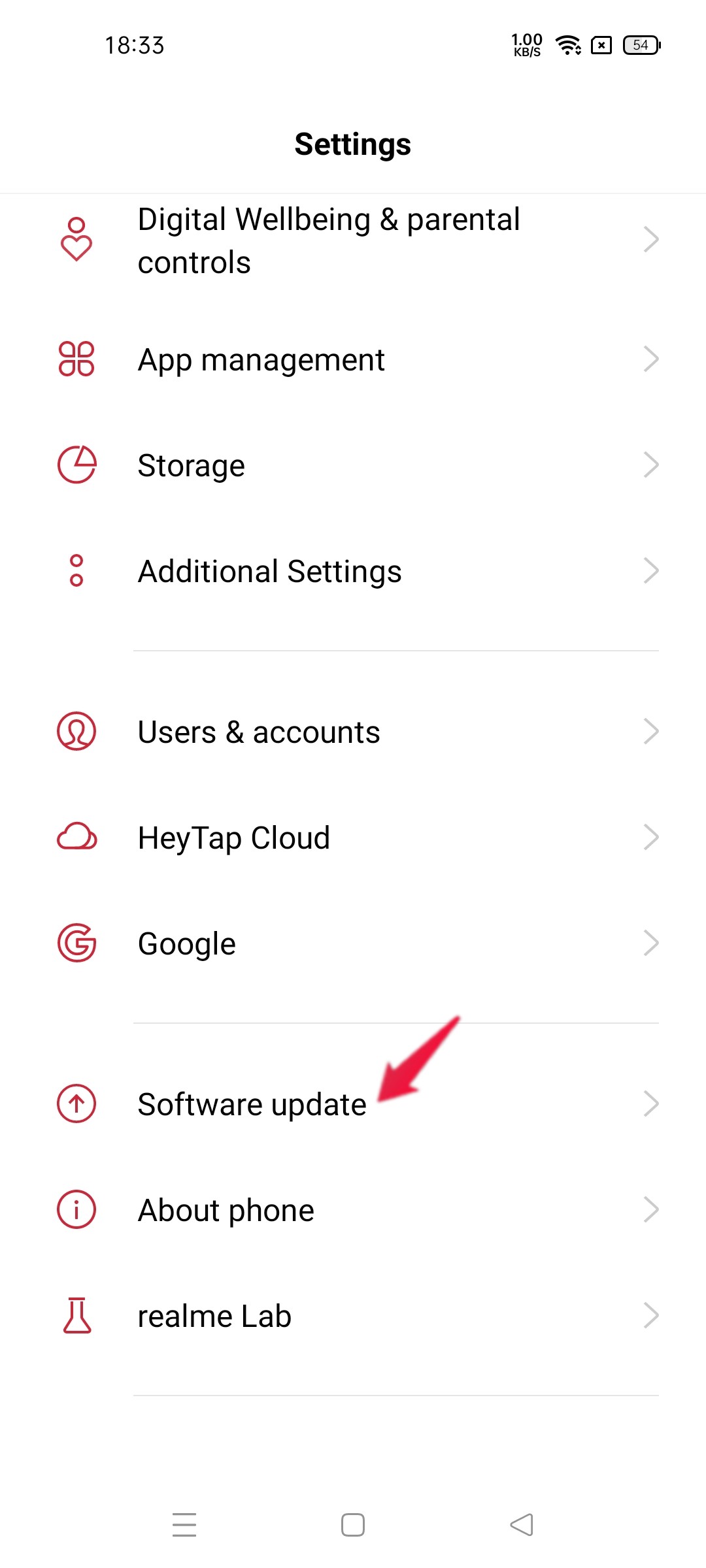
- Prüfen Sie verfügbare Updates und installieren Sie sie.
Hinweis: Je nach Hersteller kann der Menüpfad variieren. Bei Bedarf im Web suchen: “Software-Update [Ihr Gerätehersteller und Modell]”.
Erweiterte Prüfschritte
Wenn die Basis-Methoden nicht helfen, prüfen Sie die folgenden Punkte systematisch.
Netzwerke und VPN
- Deaktivieren Sie vorübergehend WLAN oder mobile Daten und wechseln Sie das Netzwerk.
- Deaktivieren Sie VPNs oder Proxy-Apps; diese können Anfragen blockieren.
Berechtigungen überprüfen
- Einstellungen > Apps > App-Liste > Amazon App Store > Berechtigungen.
- Stellen Sie sicher, dass notwendige Rechte (Speicher, Netzwerkzugang) erteilt sind.
Akkuoptimierung und Hintergrundbeschränkungen
- Akku > Akku-Optimierung für Apps > Amazon App Store nicht optimieren.
- Hintergrundaktivität erlauben.
Datum/Zeit prüfen
Ein falsches Datum oder automatische Zeiteinstellung aus ist gelegentlich Ursache für Authentifizierungsfehler. Automatische Zeit aktivieren.
Safe Mode testen
Starten Sie das Gerät im abgesicherten Modus, um Drittanbieter-Apps auszuschließen. Wenn der Amazon App Store im Safe Mode funktioniert, ist eine andere App die Ursache.
Werksreset als letzter Ausweg
Nur wenn alles andere fehlschlägt und Sie ein vollständiges Backup haben: Einstellungen > System > Zurücksetzen > Auf Werkseinstellungen zurücksetzen. Datenverlust möglich.
Schnell-Checkliste (Endanwender)
- Cache leeren
- App-Daten löschen
- App erzwingen beenden
- Neueste App-Version von Amazon installieren
- OS-Updates prüfen
- App-Berechtigungen prüfen
- Akkuoptimierung deaktivieren
- VPN/Proxy aus
- Safe Mode testen
Checkliste für IT-Administratoren
- Sammeln von Logs: Logcat-Auszug, Zeitstempel, Android-Build
- Prüfen, ob MDM-Profile Installationen oder Netzwerkzugriff blockieren
- Testen auf Geräten verschiedener Hersteller und Builds
- Falls reproduzierbar: Ticket an Amazon-Support mit Gerätedaten, App-Version und Schritten zum Reproduzieren
Playbook: Fehlerbericht erstellen (Kurzvorlage)
- Gerät: Hersteller, Modell, Android-Build (z. B. Android 12, Patch-Level)
- Amazon App Store-Version (Einstellungen > App-Info)
- Schritte zur Reproduktion
- Erwartetes Verhalten vs. tatsächlich beobachtetes Verhalten
- Log-Auszug (sofern verfügbar)
- Netzwerksituation (WLAN/4G, VPN)
Wann die Methoden scheitern — Alternativen
- Kompatibilitätsprobleme mit bestimmten OEM-ROMs: Testen Sie auf einem anderen Gerät oder Emulator.
- Wenn die offizielle Amazon-App nicht funktioniert: Verwenden Sie die mobile Amazon-Webseite zum Herunterladen/Einkaufen als Zwischenlösung.
- Entwickler: Stacktraces aus Logcat analysieren, Crashlytics oder ähnliche Fehlerberichte prüfen.
Entscheidungshilfe (Mermaid)
flowchart TD
A[Start: App funktioniert nicht] --> B{Starte App?}
B -- Nein --> C[Cache leeren & App-Daten löschen]
C --> D{Startet App jetzt?}
D -- Ja --> E[Problem gelöst]
D -- Nein --> F[Beenden erzwingen]
F --> G{Startet App jetzt?}
G -- Ja --> E
G -- Nein --> H[App neu installieren 'offizielle Quelle']
H --> I{Startet App jetzt?}
I -- Ja --> E
I -- Nein --> J[Systemupdate prüfen]
J --> K{Startet App jetzt?}
K -- Ja --> E
K -- Nein --> L[Safe Mode testen & Logs sammeln]
L --> M[Support kontaktieren]Tests und Abnahmekriterien
- App startet ohne Absturz in mindestens 3 aufeinanderfolgenden Starts.
- App kann Inhalte laden und Store-Suchen ausführen.
- Installation/Update einer Test-App über den Amazon App Store funktioniert.
Mini-Methodologie: Systematische Fehlersuche in 5 Schritten
- Reproduzieren: Definieren Sie genau, wie der Fehler auftritt.
- Isolieren: Cache löschen, Safe Mode, Netzwerk verändern.
- Aktualisieren: App und OS auf neueste Version bringen.
- Validieren: App-Start testen und Prüfung durchführen.
- Dokumentieren: Logs, Schritte und Ergebnis speichern.
Kurz-Glossar
- Cache: Temporäre Dateien zur Beschleunigung.
- APK: Android-Paketdatei zur Installation.
- Sideloading: Installation außerhalb des Play Stores.
- Safe Mode: Diagnostischer Modus ohne Drittanbieter-Apps.
Datenschutz- und Sicherheits-Hinweis
Installieren Sie Apps nur von offiziellen Quellen. Beim Sideloading erlauben Sie per-App-Installationsrechte; entziehen Sie diese Berechtigung nach der Installation, wenn möglich.
Häufige Fragen (Kurz)
Q: Muss ich mein Gerät zurücksetzen, wenn die App abstürzt? A: Nicht sofort. Folgen Sie zuerst den Schritten Cache/Daten löschen, Neuinstallation und OS-Update. Ein Werksreset ist letzte Option.
Q: Kann ich eine ältere Amazon-App-Version installieren? A: Ja, technisch möglich; vermeiden Sie jedoch unsichere Quellen. Ältere Versionen lösen möglicherweise Kompatibilitäts- oder Sicherheitsprobleme.
Q: Warum ist die App nicht im Google Play Store? A: Amazon verteilt seinen eigenen Store außerhalb des Play Stores. Deshalb ist Sideloading nötig.
Abschließende Worte
Die meisten Probleme mit dem Amazon App Store unter Android 12 lassen sich durch Cache- und Datenbereinigung, das Erzwingen des Beendens, eine saubere Neuinstallation von der offiziellen Amazon-Webseite oder durch das Aufspielen fehlender Systemupdates beheben. Wenn nach allen Schritten weiterhin Probleme bestehen, sammeln Sie Logdaten und wenden Sie sich an den Support mit den gesammelten Informationen.
Wenn Sie weitere Tipps haben oder eine Lösung gefunden wurde, teilen Sie sie in den Kommentaren. Abonnieren Sie bei Interesse den passenden YouTube-Kanal für Schritt-für-Schritt-Videos.
Ähnliche Materialien

Podman auf Debian 11 installieren und nutzen
Apt-Pinning: Kurze Einführung für Debian

FSR 4 in jedem Spiel mit OptiScaler
DansGuardian + Squid (NTLM) auf Debian Etch installieren

App-Installationsfehler auf SD-Karte (Error -18) beheben
